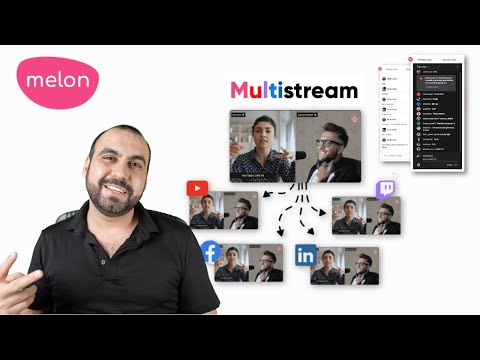Možda se pitate zašto biste htjeli obustaviti proces, a odgovor je jednostavan: ako trebate obaviti neki posao, ali proces pokreće CPU, možete obustaviti postupak, a zatim nastaviti kada završite s bilo kojom drugo što trebate učiniti. Možete ga koristiti i za obustavljanje sumnjivog zlonamjernog softvera kako biste ga mogli istražiti.
Što je Process Explorer?
Process Explorer je vrlo sveobuhvatan program za upravljanje zadacima koji prikazuje sve od lokacija izvršnih datoteka, programskih ručica i svih povezanih DLL procesa koji se otvaraju. Ovaj vam program pruža širok raspon opcija za informacije. Navodi se aktivni procesi, kao i računi koji ih vode. Osim toga, ovisno o tome izvodite li program u ručici ili DLL načinu rada, na prozoru možete imati drugu donju ploču sa svim ručkama i DLL informacijama.
Osim toga, tu je snažna funkcija pretraživanja koja vam omogućuje pretraživanje po ručkama, DLL-ovima i svim povezanim informacijama. To je odličan alat za zamjenu tradicionalnog Task Manager sustava Windows.
Preuzimanje i pokretanje procesa Explorer
Ako još nemate Process Explorer, možete ga preuzeti sa stranice Microsoftovog internog sustava, izdvojiti zip datoteku, a zatim dvaput kliknite na procexp.exe - iako biste stvarno trebali pritisnuti desnom tipkom miša i odabrati Run as Administrator za najbolje rezultate,
A budući da ne želite da svaki put kliknete desnom tipkom miša i odaberete administratorski način, možete kliknuti desnom tipkom miša, odabrati Svojstva, a zatim Kompatibilnost, a potom potvrditi okvir za pokretanje ovog programa kao administrator.

Pauziranje (suspendiranje) ili nastavak postupka
Jednostavno pronađite postupak na popisu koji želite obustaviti, desnom tipkom kliknite i odaberite Suspend na izborniku.